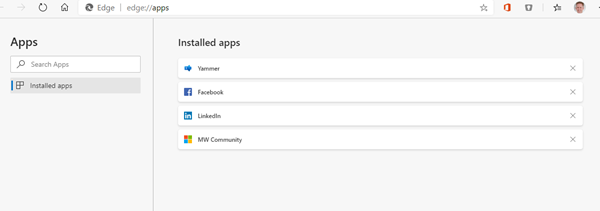Im neuen Edge gibt es die Möglichkeit Webseiten als „App“ zu behandeln und das funktioniert natürlich auch mit den Communities und anderen Webseiten/Anwendungen:
- Gehe auf die Webseite „deiner“ Community – also auf die Seite, die du immer als Startseite für die App sehen möchtest, z.B.: https://www.microsoftpartnercommunity.com/t5/Modern-Workplace-Community/gp-p/ModernWorkplace
- Klicke in der Adresszeile auf die drei „…“ oben rechts

- Hovere oder klicke auf „Apps“
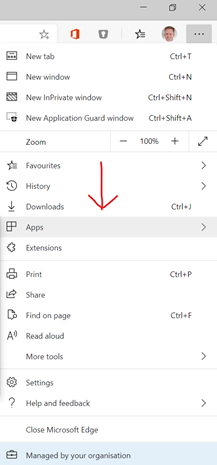
- Klicke auf „Install this site as an app”
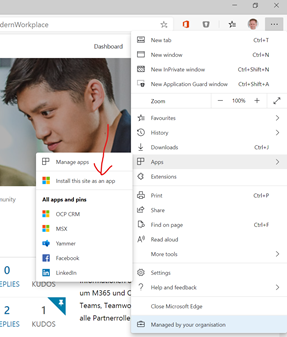
- Gebe der App einen guten Namen

- Nach dem Absenden wechselt das Fenster und die App wurde (u.a. auf dem Desktop als Link) erstellt:
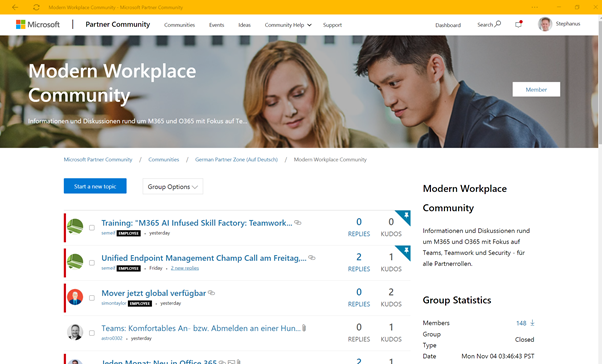
- Die App lässt sich damit auch separat zu dem normalen Edge in der Taskleiste anheften:
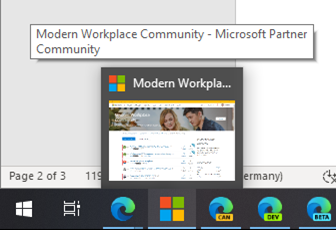
- Die „installierten“ Apps lassen sich über diesen Link administrieren: edge://apps/
(Muss aus Sicherheitsgründen per copy & paste in die Adresszeile kopiert werden)